RJ-4030
Veelgestelde vragen en probleemoplossing |
Het afdrukresultaat is onscherp, ik krijg witte strepen in mijn afdrukken of de afdruk is te donker om te lezen en soms kan het papier niet goed worden ingevoerd. Wat moet ik doen?
Het afdrukresultaat is onscherp, ik krijg witte strepen in mijn afdrukken of de afdruk is te donker om te lezen en soms kan het papier niet goed worden ingevoerd. Wat moet ik doen?
Dit probleem kan zich voordoen als de optie Energieverbruik of de instellingen voor de afdrukdichtheid niet goed zijn afgestemd op het papier dat u gebruikt. Ga op een van de volgende manieren te werk om dit probleem op te lossen.
> Energieverbruik instellen voor uw papier
<De afdrukdichtheid aanpassen>
Energieverbruik instellen voor uw papier
Voordat u het RJ-hulpprogramma gebruikt
- Sluit de printer aan op de voeding (wisselstroom of gelijkstroom) of laad eerst de batterij volledig op.
- Zorg ervoor dat de printerdriver is geïnstalleerd en goed werkt.
- Sluit de printer via USB of Bluetooth (alleen RJ-4030) aan op de computer.
- Sluit de printer die u wilt configureren via USB aan op de computer.
-
Start de Printer Setting Tool.
Zie 'Hoe kan ik het RJ hulpprogramma gebruiken (voor Windows)". -
Het scherm [Printer Setting Tool] wordt weergegeven.
Selecteer de printer die u in stap 1 hebt aangesloten en klik op de knop [Originele labelmaker] om het dialoogvenster [Instelling papierformaat] te openen.
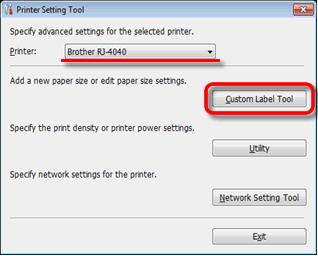
-
Het dialoogvenster [Instelling papierformaat] wordt weergegeven. Selecteer in het veld [Geregistreerde papierformaten] het papierformaat dat u wilt bewerken.
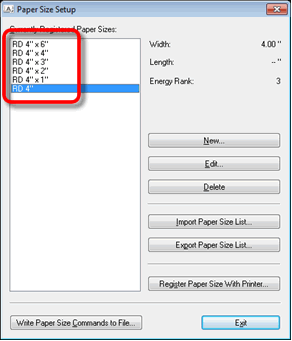
-
Klik op 'Bewerken'.
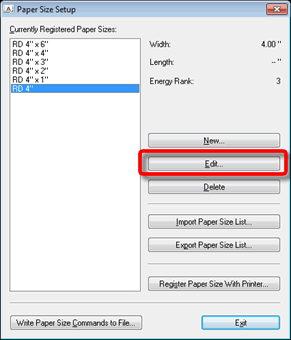
-
Klik op 'Geavanceerde afdrukinstellingen...'.
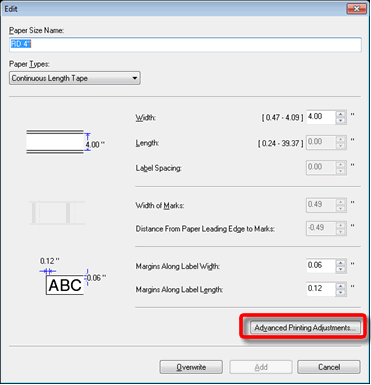
-
Pas de waarde voor de afdrukdichtheid in de keuzelijst 'Energieverbruik' aan tot u het gewenste resultaat bereikt.
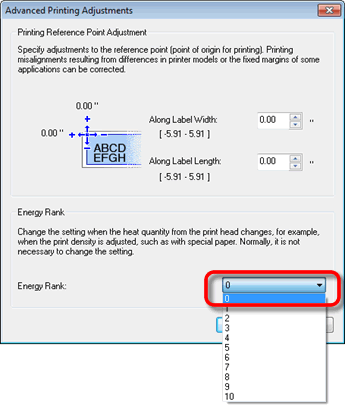
- Klik ter afsluiting op OK.
<De instelling voor de afdrukdichtheid aanpassen>
Voordat u het RJ-hulpprogramma gebruikt
- Sluit de printer aan op de voeding (wisselstroom of gelijkstroom) of laad eerst de batterij volledig op.
- Zorg ervoor dat de printerdriver is geïnstalleerd en goed werkt.
- Sluit de printer via USB of Bluetooth (alleen RJ-4030) aan op de computer.
- Sluit de te configureren printer aan op de computer.
-
Start de Printer Setting Tool.
Zie 'Hoe kan ik het RJ hulpprogramma gebruiken (voor Windows)". -
Het scherm [Printer Setting Tool] wordt weergegeven.
Selecteer de printer die u in stap 1 hebt aangesloten en klik op de knop [Hulpprogramma].
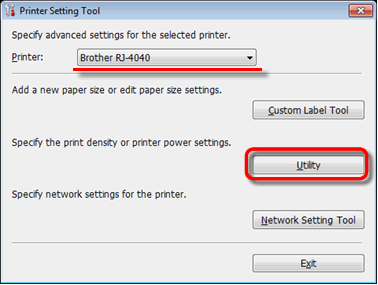
-
Het hoofdvenster wordt weergegeven.
Schakel het selectievakje [Afdrukdichtheid] in en selecteer de gewenste instellingen in het vervolgkeuzemenu.
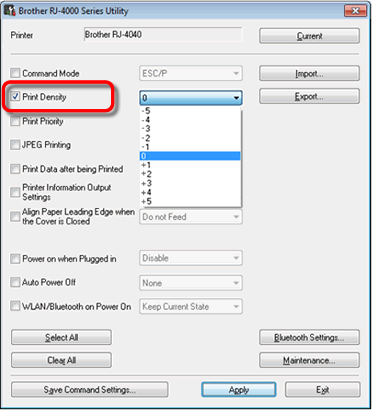
- Klik op [Toepassen] om de instellingen op te slaan in de printer.
Feedback
Geef hieronder uw feedback. Aan de hand daarvan kunnen wij onze ondersteuning verder verbeteren.
